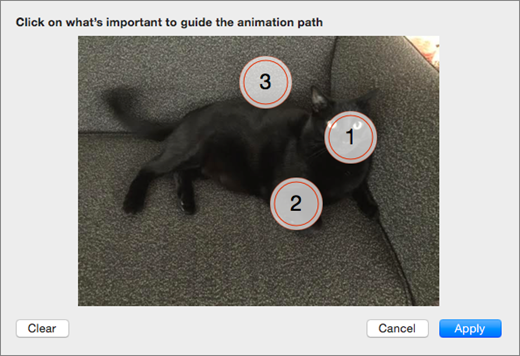In PowerPoint darbam ar Mac, you can add visual interest to presentations with animated backgrounds for your slides.
Lai sāktu veidot animētu fonu, vienkārši pievienojiet nekustīgi pievienotu attēlu kā slaida fonu un pēc tam cilnē Attēla formatēšana atlasiet Animēt kā fonu.
Kustības pievienošana nekustīgi slaida fona attēlam
-
Atlasiet slaidu, kuram vēlaties pievienot animētu fonu, pēc tam dodieties uz Ievietot > attēlus un izvēlieties Fotoattēlu pārlūkprogramma vai Fotoattēls no faila.
-
Atlasiet vēlamo attēlu un pēc tam atlasiet Ievietot. Lai aizpildītu slaidu, iespējams, vajadzēs mainīt attēla izmērus.
-
Cilnes Attēla formatēšana labajā pusē atlasiet Animēt kā fonu.
Tiks atvērts dialoglodziņš ar fona attēla priekšskatījumu.
-
Noklikšķiniet uz attēla daļām, kurām vēlaties pievērst uzmanību animētā fona kustībai. Kad esat pabeidzis interesēšanas punktu atlasīšanu, noklikšķiniet uz Lietot.
-
Lai skatītu animācijas darbībā, skatiet slaidu slaidrādes režīmā.
Lai rediģētu animācijas, atlasiet fona attēlu un vēlreiz atlasiet Animēt kā fonu un atkārtojiet 4. darbību.
Slaidiem varat pievienot tekstu un citu saturu virs fona attēliem, un tie paliek savā vietā, kamēr fons pārvietojas aiz tiem.
Piezīme.: Lai gan programmā PowerPoint darbam ar macOS varat izveidot tikai animētus fonus, tos iespējams atskaņot arī citās programmas PowerPoint.